कई बार ऐसा होता है कि आप अपनी तस्वीरों को देखकर पुरानी यादें ताजा करना चाहते हैं। प्रवृत्ति, यदि आप पुरानी तस्वीरें देख रहे हैं, तो आपको तस्वीरों से उनकी गुणवत्ता में बड़ा अंतर महसूस होगा। एक और परिदृश्य होगा, आधुनिक कैमरे का उपयोग करने के बाद भी कम गुणवत्ता वाली तस्वीर प्राप्त करना। खैर, यह काफी सामान्य है और आजकल भी टाला जा सकता है।
इसलिए, यदि आप पता लगा रहे हैं तस्वीर की गुणवत्ता कैसे ठीक करें लेकिन आपको संतुष्ट करने वाले जवाब नहीं मिल पा रहे हैं, तो आप सही पोस्ट पर हैं। हर कोई इसके लिए एक सटीक समाधान ढूंढता है, और एक टूल जो उनके दिमाग में आता है वह है फोटोशॉप। इसलिए, यदि आप उन चेज़र में से एक हैं जो फोटोशॉप की शक्ति में विश्वास करते हैं, तो आपको उन दिशानिर्देशों का पालन करना चाहिए जो हम आपको देने वाले हैं। इसके अनुरूप, आपको अपने ऑनलाइन प्लेटफ़ॉर्म विकल्प के लिए एक अतिरिक्त शक्तिशाली समाधान देने के लिए सबसे शक्तिशाली फोटो संपादक है जो आपको अपना जबड़ा गिराने का कारण बनेगा। यदि आप नीचे दी गई सामग्री को पढ़ना जारी रखेंगे तो आपको यह सब मिल जाएगा।
भाग 1. जबर्दस्त ऑनलाइन टूल के साथ तस्वीर की गुणवत्ता कैसे ठीक करें
AVAide इमेज अपस्केलर का उपयोग करके फ़ोटो की गुणवत्ता को ठीक करने में कभी कोई समस्या नहीं होगी। यह एक ऑनलाइन फोटो संपादक है जो उपयोगकर्ताओं को अपने जबड़े गिराने का कारण बनता है। एक साधारण टूल को देखकर कौन अपना जबड़ा नहीं गिराएगा जो केवल एक क्लिक में तस्वीरों को पेशेवर जैसे आउटपुट में बदल सकता है? AVAide इमेज अपस्केलर ने अपनी आर्टिफिशियल इंटेलिजेंस तकनीक के साथ, उनके शोर को प्रभावी ढंग से हटाकर, उन्हें तेज करके, ठीक करके और तुरंत धुंधला करके उत्कृष्ट रूप से बेहतर तस्वीरों को प्रदान किया है! करने की क्षमता का जिक्र नहीं है अपनी धुंधली तस्वीरों को ठीक करें न केवल मूल पैमाने से दोगुना बल्कि छह गुना!
इतना ही नहीं, क्योंकि यह AVAide इमेज अपस्केलर जेपीईजी, जेपीजी और बीएमपी जैसे विभिन्न फोटो प्रारूपों में काम करने के लिए भी समर्पित है। इसके अलावा, फोटोशॉप के विपरीत, आप एक छवि गुणवत्ता बढ़ाने वाले का मुफ्त में उपयोग कर सकते हैं, और आश्चर्यजनक रूप से यह वॉटरमार्क और विज्ञापनों से मुक्त है! इसलिए फोटो की गुणवत्ता को ऑनलाइन ठीक करने का सबसे आसान और तेज़ तरीका जानने के लिए नीचे दिशानिर्देश दिए गए हैं।
स्टेप 1साइट में प्रवेश करें
सबसे पहले आपको जो करना चाहिए वह है AVAide इमेज अपस्केलर की मुख्य वेबसाइट पर जाना। और वहां से आपको क्लिक करना होगा एक फोटो चुनें आपके लिए वह फ़ोटो अपलोड करने के लिए टैब जिसे आपको ठीक करने की आवश्यकता है।
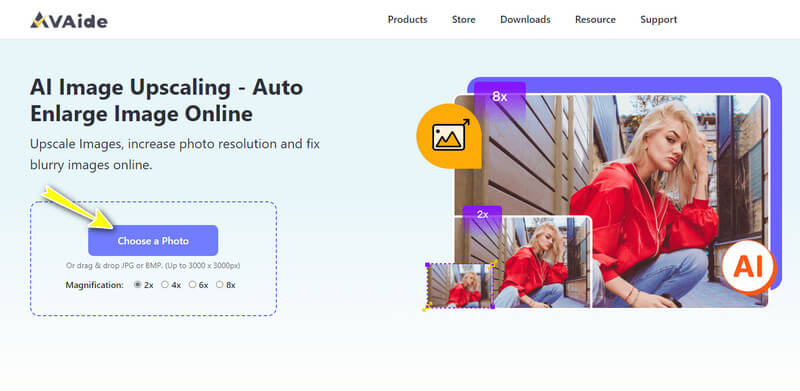
चरण दोजांचें और संशोधित करें
एक बार आयात प्रक्रिया पूरी हो जाने के बाद, आप पहले से ही मूल तस्वीर के पूर्वावलोकन और आउटपुट के बीच अंतर की जांच कर सकते हैं। कृपया ध्यान दें कि आउटपुट पहले से ही 2x बढ़ा हुआ है, लेकिन आप अभी भी इसमें उच्च स्तर चुनकर इसे और बढ़ा सकते हैं बढ़ाई विकल्प।
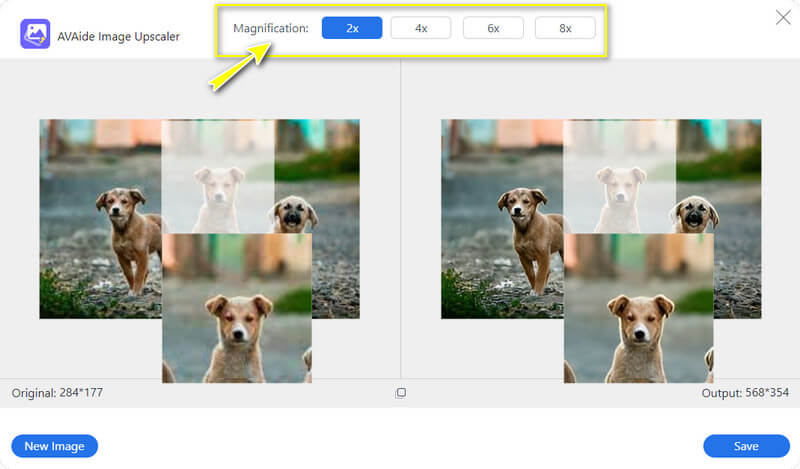
चरण 3डाउनलोड करने के लिए सहेजें
जितना आसान है, और अब आप हिट कर सकते हैं सहेजें बटन। उसके बाद, आप तुरंत आउटपुट को जेपीईजी प्रारूप में डाउनलोड होते हुए देखेंगे। और अपने अन्य फ़ोटो पर काम करना जारी रखने के लिए, पर क्लिक करें नया चित्र बटन और एक ही प्रक्रिया करें।
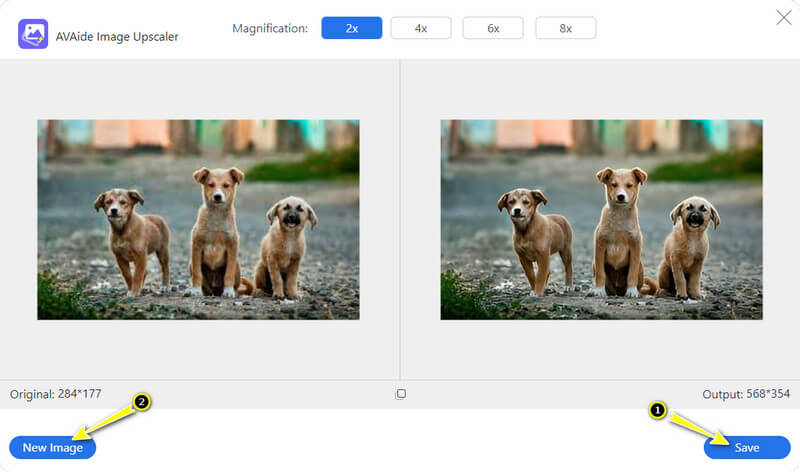
भाग 2। फोटोशॉप में खराब गुणवत्ता वाले चित्रों को ठीक करने के तरीके पर दिशानिर्देश
फोटोशॉप निस्संदेह एक फोटो एडिटिंग सॉफ्टवेयर है जिसने तस्वीरों को आश्चर्यजनक रूप से ठीक किया है। इसके अलावा, यह पेशेवर कार्यक्रम उपयोगकर्ताओं को इसमें शामिल उन्नत सुविधाओं और संपादन टूल का आनंद लेने देता है। इसके अलावा, फोटोशॉप आपकी धुंधली तस्वीरों को विभिन्न तरीकों से ठीक करने में आपकी मदद कर सकता है, जिसमें शामिल हैं छवि संकल्प में वृद्धि, एक मुखौटा जोड़ना, और बहुत कुछ। मूल रूप से, इस प्रोग्राम में सभी फोटो संपादन विकल्प हैं जिनकी आपको अपनी तस्वीरों की गुणवत्ता को ठीक करने के लिए आवश्यकता है। तथ्य की बात के रूप में, यह आपको इसकी बुनियादी सुविधाओं जैसे कि घुमाना, आकार बदलना, क्रॉप करना, अपस्केल आदि का उपयोग करने में सक्षम बना सकता है।
इस प्रकार, आपकी तस्वीरों के लिए जिन्हें बहाली की आवश्यकता है, फोटोशॉप एक अच्छा विकल्प है। हालाँकि, यह सॉफ़्टवेयर केवल अनुभवी उपयोगकर्ताओं या पेशेवरों के लिए ही बढ़िया हो सकता है, जो शुरुआती लोगों के लिए अच्छी खबर नहीं है। फिर भी, यदि आप अपने लो-पिक्सेल चित्र को बढ़ाने के लिए फोटोशॉप का उपयोग करना चाहते हैं, तो नीचे दिए गए चरणों का पालन करने में संकोच न करें।
स्टेप 1सबसे पहले और सबसे महत्वपूर्ण, आपको सॉफ़्टवेयर को डाउनलोड और इंस्टॉल करने का प्रयास करना होगा। एक बार इंस्टॉल हो जाने के बाद, इसे लॉन्च करें और सीधे फाइल टैब पर जाएं, और ओपन पर क्लिक करें जिससे आप अपनी तस्वीर आयात कर सकेंगे।
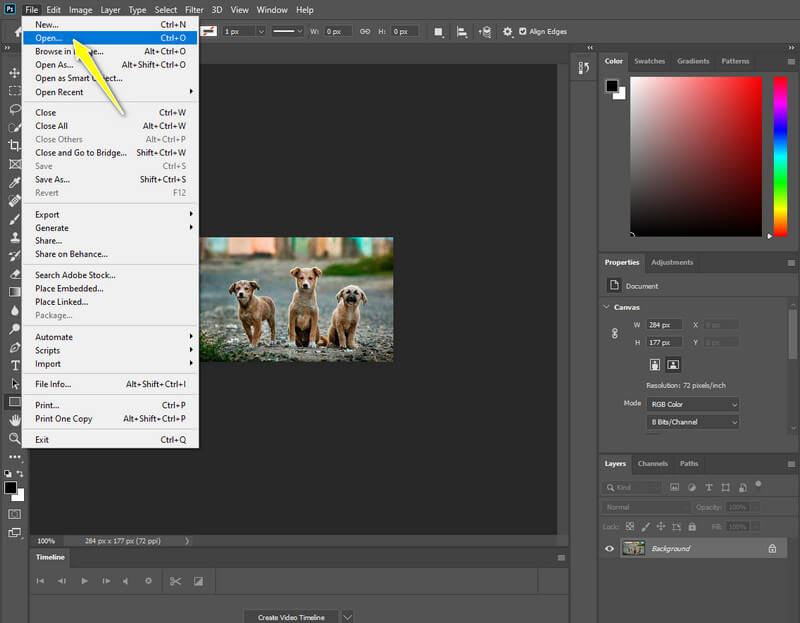
चरण दोअब जाओ और मारो खिड़की परत पैनल का चयन और चुनें परतों अनेक विकल्पों में से। फिर, इंटरफ़ेस के दाईं ओर छोटी विंडो से लेयर्स सेटिंग की जाँच करें, और अपनी तस्वीर को स्मार्ट ऑब्जेक्ट में बदलने के लिए राइट-क्लिक करें।
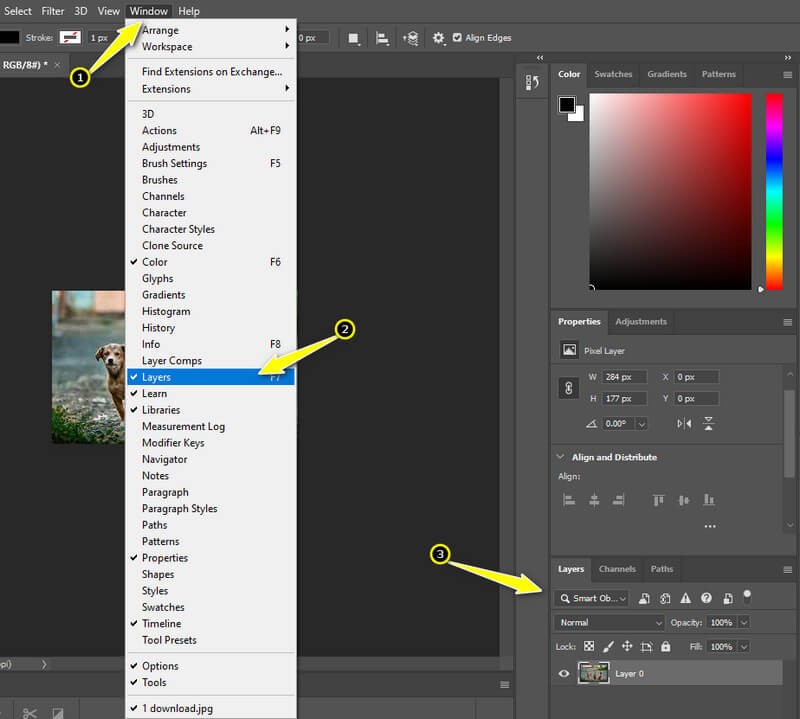
चरण 3इस बार एक्सेस करके अपनी फोटो को ठीक करना शुरू करें फ़िल्टर विकल्प। उसके बाद, चुनें पैना चयन के बाद Unsharp मुखौटा विकल्प।
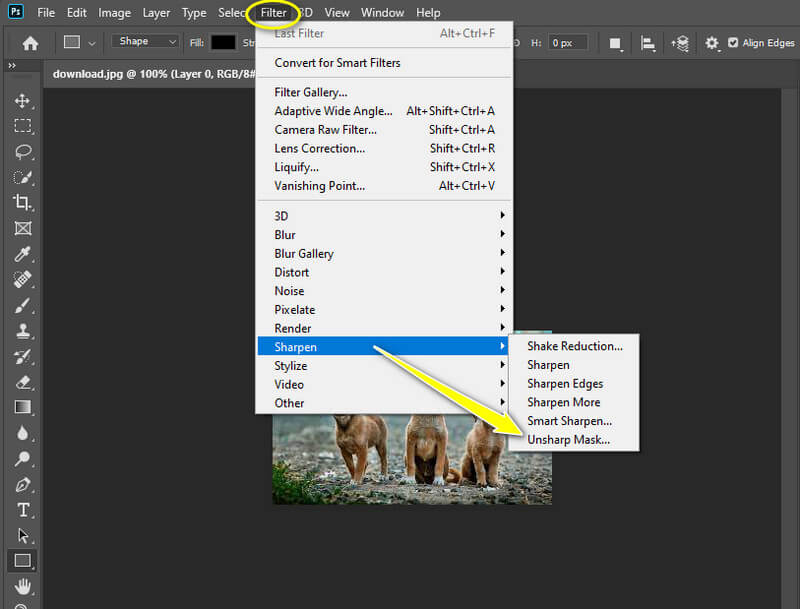
चरण 4पहुँचने पर Unsharp मुखौटा सेटिंग अनुभाग, समायोजित करना प्रारंभ करें मात्रा और यह RADIUS फोटो का। एक बार जब आप अपने वांछित निर्धारण तक पहुँच जाते हैं, तो हिट करें ठीक है सेटिंग्स हड़पने के लिए टैब।
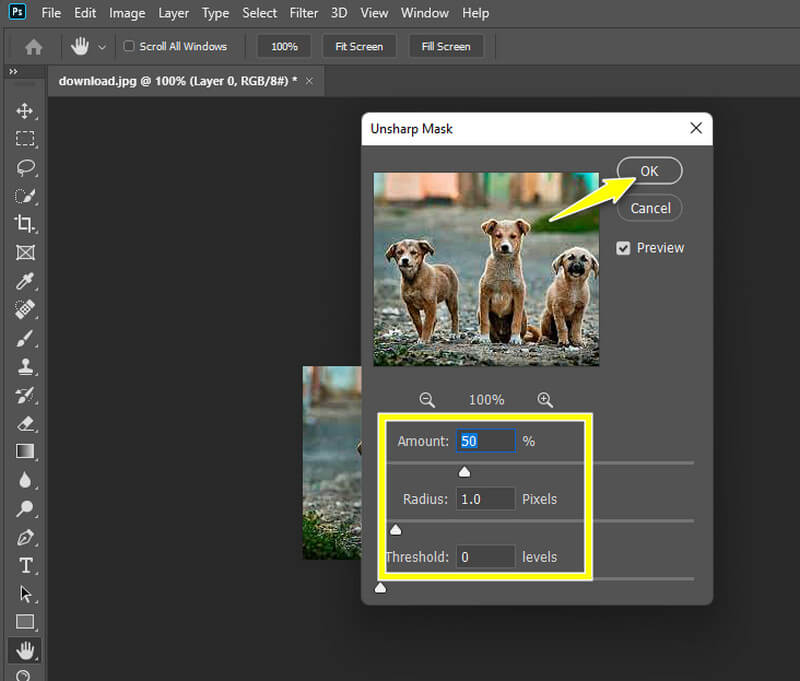
चरण 5अंत में आप बाहर जाकर अपनी बढ़ी हुई फोटो को सेव कर सकते हैं फ़ाइल मेनू और क्लिक करें के रूप रक्षित करें चयन।
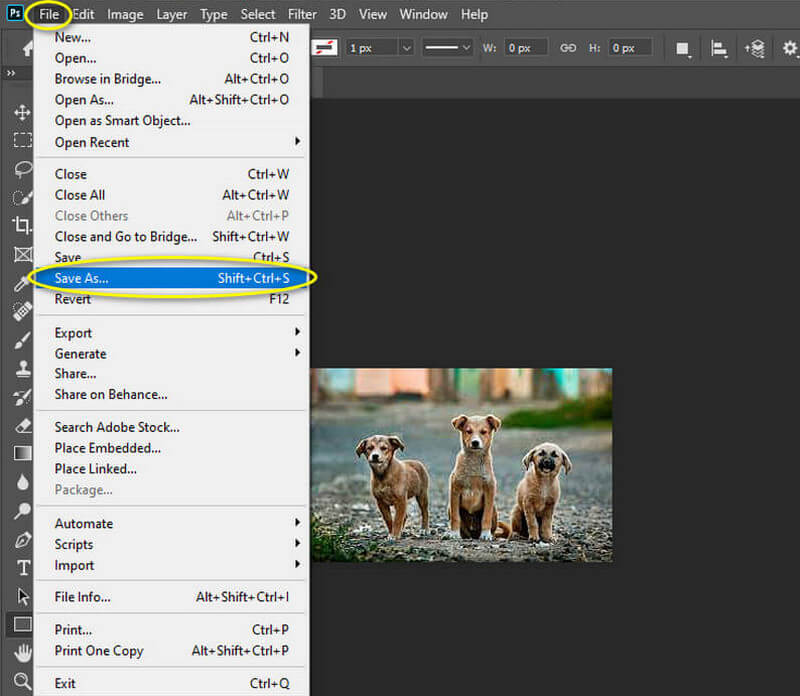


![]() AVAide वीडियो कन्वर्टर
AVAide वीडियो कन्वर्टर
गुणवत्ता हानि के बिना वीडियो और ऑडियो और डीवीडी को परिवर्तित करने के लिए सबसे व्यापक मीडिया कनवर्टर।
भाग 3. पिक्चर क्वालिटी फिक्स करने के बारे में अक्सर पूछे जाने वाले प्रश्न
क्या मैं अभी भी फटी हुई तस्वीरों को ठीक कर सकता हूँ?
हाँ। आज ऐसे कई शक्तिशाली उपकरण हैं जो आपकी पुरानी तस्वीरों को पुनर्स्थापित करने में बहुत मदद कर सकते हैं। और वे फोटो एडिटिंग प्रोग्राम, जैसे AVAide इमेज अपस्केलर और फोटोशॉप, आपकी फटी हुई तस्वीरों को पुनर्स्थापित करने के लिए एक पेशेवर को काम पर रखने का एक बढ़िया विकल्प है।
मैं मुद्रण के लिए कम-रिज़ॉल्यूशन वाली छवि को कैसे बड़ा करूं?
यदि आपको एक कम-रिज़ॉल्यूशन वाली छवि प्रिंट करने की आवश्यकता है, तो आपको पहले इसे बढ़ाना होगा, क्योंकि आप बढ़ाने की उपेक्षा नहीं कर सकते। अन्यथा, आपके पास एक पिक्सेलेटेड और धुंधली प्रिंट वाली तस्वीर होगी। आप ए का उपयोग कर सकते हैं फोटो बढ़ाने वाला प्रिंटिंग के लिए आपकी कम-रिज़ॉल्यूशन वाली छवियों को बड़ा करने के लिए AVAide Image Upscaler जैसे टूल।
मैं निम्न-गुणवत्ता वाली फ़ोटो होने से कैसे बच सकता हूँ?
यदि आप निम्न-गुणवत्ता वाली फ़ोटो लेने से बचना चाहते हैं, तो आपको हमेशा याद रखना चाहिए कि कच्ची तस्वीरें लेने की शुरुआत अच्छी होनी चाहिए। नीचे आवश्यक टिप्स दिए गए हैं जिनका आप अनुसरण कर सकते हैं। सबसे पहले, सुनिश्चित करें कि अस्थिर कैप्चर से बचने के लिए आपका कैमरा स्थिर है। फिर, प्रकाश व्यवस्था की जाँच करें, क्योंकि यह एक बेहतर फोटो डिस्प्ले बनाने में बहुत योगदान देता है। अगला, एक उत्कृष्ट कैमरा चुनें। यदि आप कम रोशनी से नहीं बच सकते, तो सुंदर प्रभाव या फिल्टर का उपयोग करें।
वास्तव में, आप निम्न-गुणवत्ता वाली तस्वीरें लेने से नहीं बच सकते। यही कारण है कि आपको यह जानने की आवश्यकता है कि तस्वीर की गुणवत्ता को हर तरह से कैसे ठीक किया जाए। दूसरी ओर, एवीएड इमेज अपस्केलर आपको अपनी तस्वीरों को ठीक करने के लिए अधिक सुलभ और तेज प्रक्रिया प्रदान करता है। इसलिए, यदि आप फोटोशॉप की अनुपस्थिति को भरने के लिए एक फोटो एडिटिंग टूल की तलाश कर रहे हैं, तो इस शक्तिशाली ऑनलाइन समाधान को चुनें!
छवि उन्नयन युक्तियाँ
- 3 लोकप्रिय तरीकों से छवि का रिज़ॉल्यूशन कैसे बढ़ाएं
- छवियों की गुणवत्ता में तुरंत सुधार करने के सरल तरीके
- धुंधली तस्वीर को ठीक करने के 5 तरीके [डेस्कटॉप और मोबाइल के लिए]
- फोटो रिज़ॉल्यूशन ऑनलाइन बढ़ाने के 8 तरीके मुफ्त में
- छवि गुणवत्ता में सुधार के लिए 13 प्रमुख फोटो एन्हांसर
- आसान कम-रिज़ॉल्यूशन छवि को उच्च-रिज़ॉल्यूशन ऑनलाइन में कनवर्ट करें
- फोटोशॉप में फोटो रेजोल्यूशन कैसे बढ़ाएं [स्टेप-बाय-स्टेप]
- कोशिश के लायक शीर्ष 10 सर्वश्रेष्ठ छवि रिज़ॉल्यूशन एन्हांसर
- 10 उत्कृष्ट AI फोटो बढ़ाने वाले उपकरण (100% निःशुल्क)
- उपयोग करने के लिए विभिन्न प्लेटफार्मों पर 11 सर्वश्रेष्ठ फोटो रिसाइज़र
- गुणवत्ता से समझौता किए बिना छवि का आकार बदलने के 7 तरीके
- छवि को बड़ा कैसे करें: विचार करने के 7 सर्वोत्तम तरीके
- 2 आसान तरीकों से पिक्चर क्वालिटी कैसे ठीक करें (ऑनलाइन और ऑफलाइन)
- एक फोटो एचडी बनाएं: ऑनलाइन आगे देखने के 5 आश्चर्यजनक तरीके
- 3 सरल तरीकों से छवि गुणवत्ता कैसे कम करें
- इमेज को कैसे अनब्लर करें: ऑनलाइन और मोबाइल प्लेटफॉर्म के लिए
- तस्वीर को साफ करने के 5 आसान तरीके
- 5 सर्वश्रेष्ठ समाधानों में JPEG/JPG/PNG रिज़ॉल्यूशन को कैसे बढ़ाएं
- Android और iPhone फोटो रिज़ॉल्यूशन को तीन तरीकों से बदलें

4K अपस्केलर ऑनलाइन के लिए सर्वोत्तम छवि का उपयोग करें
हमारी AI तकनीक स्वचालित रूप से आपकी छवियों की गुणवत्ता बढ़ाएगी, शोर को दूर करेगी और धुंधली छवियों को ऑनलाइन ठीक करेगी।
अब कोशिश करो



